Echo Dot ขนาดกะทัดรัดจาก Amazon อยู่ในรุ่นที่สามด้วยรุ่นที่เพิ่งประกาศพร้อมนาฬิกา LED ในตัวและยังมี ขอแนะนำอุปกรณ์ Echo ขนาดเล็กนี้ซึ่งเหมาะอย่างยิ่งสำหรับเป็นเพื่อนร่วมทางผ่านดาวเทียมกับ Echo ที่ใหญ่กว่าหรือเป็นทางเลือกสำหรับการใช้ชีวิตขนาดเล็ก ช่องว่าง มันสามารถทำทุกอย่างที่ลำโพง Echo ขนาดใหญ่สามารถทำได้ แต่ก็มีราคาไม่แพงกว่า (และในบางกรณีอาจมีส่วนเสริมฟรี). และดังที่เราจะแสดงให้คุณเห็นว่า Dot นั้นตั้งค่าได้ง่ายมากสำหรับผู้ใช้ใหม่ หากคุณเปิด Dot ใหม่ตั้งแต่แกะกล่อง ต่อไปนี้คือสิ่งที่ต้องทำเพื่อตั้งค่าทุกอย่างและตรวจสอบให้แน่ใจว่า Alexa ทำงานตามที่ตั้งใจไว้
สารบัญ
- ขั้นตอนที่ 1: ดาวน์โหลด Alexa
- ขั้นตอนที่ 2: เสียบปลั๊กและเตรียม Echo Dot ของคุณ
- ขั้นตอนที่ 3: เตรียมเพิ่มอุปกรณ์ใหม่
- ขั้นตอนที่ 4: เลือกอุปกรณ์ Echo ที่เหมาะสม
- ขั้นตอนที่ 5: เพิ่มข้อมูลเครือข่ายตามความจำเป็น
- ขั้นตอนที่ 6: สำรวจทักษะของ Alexa
ขั้นตอนที่ 1: ดาวน์โหลด Alexa
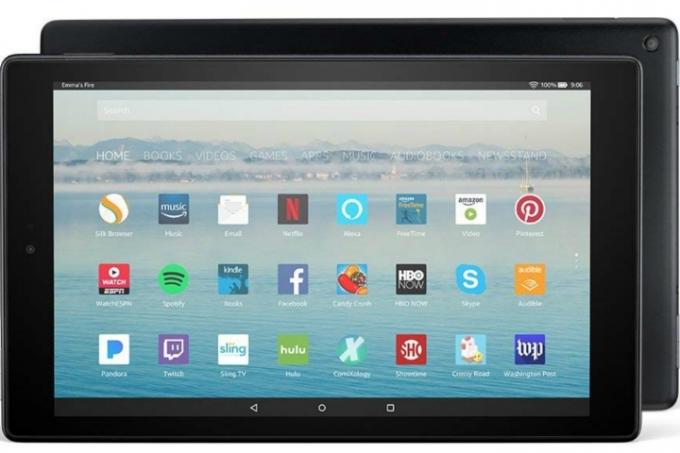
หากนี่เป็นอุปกรณ์ Echo เครื่องแรกของคุณ คุณอาจไม่มี อเล็กซา แอป. หากจำเป็น ให้ดาวน์โหลดแอป Alexa ไปยังอุปกรณ์เคลื่อนที่ที่คุณต้องการเพื่อเริ่มต้นใช้งาน คุณสามารถหา
วิดีโอแนะนำ
หากคุณมีแอป Alexa อยู่แล้ว ตรวจสอบให้แน่ใจว่าได้อัปเดตอย่างสมบูรณ์แล้วก่อนที่จะเริ่มกระบวนการตั้งค่า
ขั้นตอนที่ 2: เสียบปลั๊กและเตรียม Echo Dot ของคุณ

ใช้สายไฟที่มาพร้อมกับ Dot แล้วเสียบปลั๊ก เมื่อเพิ่มพลัง วงแหวน Dot ของคุณควรเรืองแสงเป็นสีน้ำเงิน นี่คือทั้งหมดที่คุณต้องทำในตอนนี้ แต่คุณอาจสังเกตเห็นว่า Dot ปรากฏเป็นอุปกรณ์ที่พร้อมสำหรับการเชื่อมต่อในการตั้งค่า Wi-Fi
ที่เกี่ยวข้อง
- วิธีตั้งค่าบ้านอัจฉริยะของคุณสำหรับผู้เริ่มต้น
- คุณควรซื้อ Amazon Echo รุ่นใด
- วงแหวนสีเหลืองของ Amazon Echo หมายถึงอะไร
ขั้นตอนที่ 3: เตรียมเพิ่มอุปกรณ์ใหม่

ตอนนี้เปิดแอป Alexa ขึ้นมา เมื่อไปถึง
ที่ อุปกรณ์ window จะแจ้งให้คุณทราบเมื่อคุณสามารถตั้งค่าอุปกรณ์ใหม่และจะแสดงอุปกรณ์ใด ๆ ที่ Alexa สามารถควบคุมได้แล้ว (อุปกรณ์อัจฉริยะต่างๆ มากมาย จัดอยู่ในหมวดนี้ ไม่ใช่แค่ Echos) หากต้องการเพิ่ม Dot ให้เริ่มด้วยการดูที่มุมขวาบนของแอป ซึ่งคุณจะเห็นไอคอนเครื่องหมายบวก (+) เลือกซึ่งจะแสดงเมนูย่อยเพื่อถามว่าคุณต้องการเพิ่มอะไร
ขั้นตอนที่ 4: เลือกอุปกรณ์ Echo ที่เหมาะสม
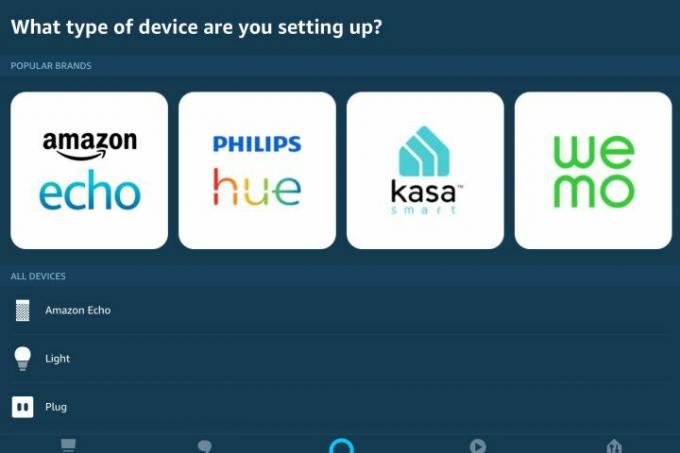
ตอนนี้ Alexa จะถามว่าคุณกำลังพยายามตั้งค่าอุปกรณ์ประเภทใด โชคดีที่มีส่วนแยกต่างหากสำหรับ อเมซอน เอคโค่ อุปกรณ์. เลือกหมวดหมู่นี้เพื่อดำเนินการต่อ
จากที่นี่ คุณจะเห็นรายการทั้งหมด อุปกรณ์เอคโค่ต่างๆ. คุณจะสังเกตเห็นสองตัวเลือกที่แตกต่างกันสำหรับ Echo Dot – รุ่น Echo Dot ปกติและ Echo Dot Kid’s Edition เลือกประเภทที่เหมาะสมเพื่อดำเนินการต่อ หากคุณเลือก Dot ปกติ คุณจะต้องระบุด้วยว่าโมเดลของคุณคือรุ่นใด (Alexa มีภาพที่มีประโยชน์บางส่วน ณ จุดนี้ ดังนั้นจึงไม่น่าจะยากเกินไปที่จะเข้าใจ)
วงแหวนของ Dot ของคุณซึ่งโดยปกติจะเรืองแสงเป็นสีน้ำเงินเมื่อใช้งานได้ ตอนนี้ควรเริ่มเรืองแสงเป็นสีส้ม ซึ่งเป็นสัญญาณว่าคุณกำลังตั้งค่า
ขั้นตอนที่ 5: เพิ่มข้อมูลเครือข่ายตามความจำเป็น

ตอนนี้ Alexa จะนำคุณไปสู่คู่มือการตั้งค่าซึ่งคุณจะต้องให้ข้อมูลที่จำเป็น ใช้เวลาไม่นานนัก แต่สำคัญ! หากคุณยังไม่ได้เชื่อมต่อ Dot กับ Wi-Fi จะเป็นเช่นนี้
หาก Dot ของคุณกำลังจะเชื่อมต่อกับลำโพง Bluetooth แยกต่างหาก (เช่น อุปกรณ์ Echo ที่ใหญ่กว่า) คุณจะมี เพื่อระบุเป็นกรณีนี้เพื่อให้ Alexa สามารถตรวจจับลำโพงที่มีอยู่และตรวจสอบให้แน่ใจว่าทั้งสองจับคู่กันอย่างเหมาะสม หาก Dot ของคุณแสดงเดี่ยว ไม่จำเป็นต้องกังวลเกี่ยวกับขั้นตอนนี้
จากนั้น Alexa จะขอให้คุณเลือกห้องที่ Dot ของคุณจะอยู่ หรือสร้างห้องขึ้นมาหากไม่มีป้ายกำกับอยู่ในรายการ คุณสามารถข้ามขั้นตอนนี้ได้หากต้องการ แต่เป็นการระบุตัวตนที่สะดวก
ขั้นตอนที่ 6: สำรวจทักษะของ Alexa
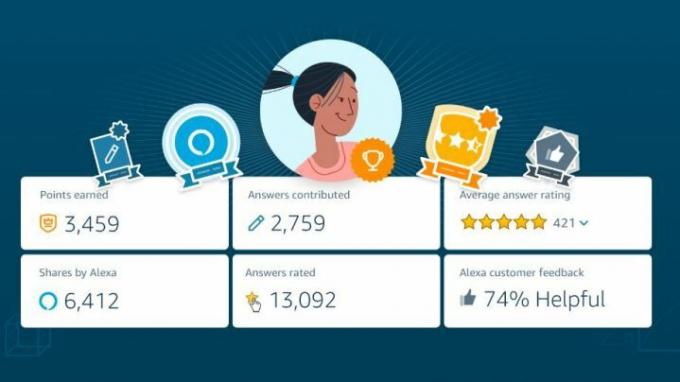
การใช้คำสั่งเสียงกับ Dot คุณสามารถเปิดใช้งาน "ทักษะ" หรือแอปขนาดเล็กของ Alexa ได้ทุกประเภทที่เพิ่มข้อมูลหรือฟังก์ชันใหม่ให้กับ
ซื้อที่นี่ตอนนี้
คำแนะนำของบรรณาธิการ
- Amazon Alexa คืออะไร และทำอะไรได้บ้าง?
- อุปกรณ์เสริม Amazon Alexa ที่ดีที่สุด: ไฟ ปลั๊ก เทอร์โมสตัท กล้อง และอื่นๆ
- Amazon จ่ายเงิน 30 ล้านเหรียญสหรัฐในการชำระหนี้ FTC เหนือ Alexa, Ring ละเมิดความเป็นส่วนตัว
- ปัญหา Echo Show ที่พบบ่อยที่สุดและวิธีแก้ไข
- ปัญหา Amazon Echo Dot ที่พบบ่อยที่สุด และวิธีแก้ไข
อัพเกรดไลฟ์สไตล์ของคุณDigital Trends ช่วยให้ผู้อ่านติดตามโลกแห่งเทคโนโลยีที่เปลี่ยนแปลงไปอย่างรวดเร็วด้วยข่าวสารล่าสุด รีวิวผลิตภัณฑ์สนุกๆ บทบรรณาธิการที่เจาะลึก และการแอบดูที่ไม่ซ้ำใคร




